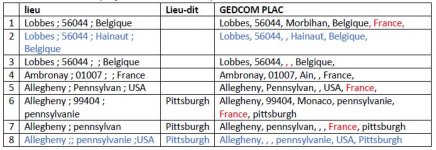Bonjour,
J’ai importé un GEDCOM venant de Myheritage dans Généatique, cela a bien fonctionné mais quand j’ai publié sur Geneatique.net, oh surprise :roll: ! les lieux étaient farfelus.
J’ai passé quelque temps à analyser et je publie ici ma méthode de nettoyage.
Je ne suis pas un expert et je suis certain qu’il y a d’autre moyen.
Le problème du lieu et lieu-dit
Dans la fiche le format il y a "lieu" et "lieu-dit":
Ces deux formats sont liés ;
Les règles que je peux déduire :
Les codes proposés par Généatique sont ceux de l’INSEE pour le France, INS pour la Belgique etc … mais seulement les infos du code INSEE sont exploitées. Voir cas 1,3,4 ci-dessous
Le code de l’INSEE correspond aux numéros des villes et villages de France. Ce code donne le nom du département. Ce code n’est pas le code postal. Cela ne parche pas avec les (codes INS pour la Belgique) malgré le fait que lui aussi associe la province.
Cela laisse pas mal de confusion, avec des conventions d’écritures différentes, les codes qui peuvent être les codes nationaux, les codes post aux, etc. on arrive vite à un sac de nœuds.
Ce qui est bien est que Généatique propose les codes pour pas mal de pays d’Europe.
Un tableau donne un aperçu des conversions étiquettes versus GEDCOM_PLAC

Cas 1. 56044 est le code INS de Lobbes décodé comme code INSEE… pas bon
Cas 2. proposé par Généatique … bon
Cas 3. le code INS est bon mais la région n’est pas extraite… pas bon
Cas 4. le code INSEE est là et la région est extraite mais pas le département (Rhone-Alpes) )… pas bon
Cas 5. pourquoi France est ajouté ? … pas bon
Cas 6. malgré le code INSEE, Généatique se trompe. … pas bon
Cas 7. Par défaut, tout vient de France… Cocorico !
Cas 8. Pas parfait mais viable … passable
J’ai pris la solution de modifier dans le GEDCOM à importer toutes toutes les variables PLAC, suivant ces règles(2,8). Pour trouver les codes, ouvrez Généatique et écrivez le nom du lieu dans une case naissance, baptême ...
GEDCOM aime bien un espace entre les deux virgules consécutives.
J’utilise Notepad++ pour ce travail.
Et bien sûr j’ai sauvé la version GEDCOM avant les modifs….
j’ai sauvé la version GEDCOM avant les modifs….
Le problème sur les images attachées.
Dans la norme de GEDCOM, les images ne sont pas comprises dans le fichier ged mais les liens/références sont incluses.
Dans Généatique, le lien complet de l’image avec le fichier de l’ordi n’est pas visible.
Seul le nom de l’image est présent.
A mon avis, tout cela est géré dans une base de données.
Il faut avoir un fichier dans l'ordi avec toutes est limages et trouver le moyen de faire le lien.
!!! toutes les images doivent avoir un nom différent, deux images de même nom dans deux fichiers sources différents amèneront des problèmes. :twisted:
Comme le lien n'est pas dans le ged il faut utiliser un utilitaire :wink: ....
C’est un peu tordu, il faut passer par l’utilitaire/Illustrations et faire le lien entre chaque image.
Si toutes les images ont des noms "ged" correspondant à ceux du fichier de l'ordi, en un clic l'import est fait.
Sinon il faut faire les images une par une!
Depuis Myheritage les liens sont html.(un ctrl clic fait apparaitre l'image) On ne peut rien faire si ce n’est de recréer un fichier copie/coller d’images et de tout refaire.
Aussi il est bien d’effacer les références Myheritage dans le GEDCOM, car elles sont importées et reste à vie.
A savoir : effacer
Et effacer la note rattachée à l’image : N21
Le problème d’accent….
Quelques lettres avec accents ne sont pas bien lues, mais il faut faire attention car Généatique à aussi sa part de confusion lors de la lecture du GEDCOM par un éditeur.
A la limite, on peut changer les symbolre les plus évident comme
Voilà le résultat de mon expérience…
Je suis certain qu’il y a d'autres manières de faire… Peut-être plus simple.
Cordialement
.
J’ai importé un GEDCOM venant de Myheritage dans Généatique, cela a bien fonctionné mais quand j’ai publié sur Geneatique.net, oh surprise :roll: ! les lieux étaient farfelus.
J’ai passé quelque temps à analyser et je publie ici ma méthode de nettoyage.
Je ne suis pas un expert et je suis certain qu’il y a d’autre moyen.
Le problème du lieu et lieu-dit
Dans la fiche le format il y a "lieu" et "lieu-dit":
Dans le fichier GEDCOM cela est converti en une ligne marquée "PLAC" …"LIEU" : 1Ville ; 2Code ; 3Région ;4Pays ___________ "LIEU-DIT » lieudit
« PLAC » Ville1, code2, département2, région3, pays4, lieudit
Ces deux formats sont liés ;
Les règles que je peux déduire :
- Si dans « lieux » un champ 1-3 ou le champ « lieux-dits » est rempli alors il est converti sur PLAC
- Le champ 2code est traduit (parfois) en 2 parties code2 et département2
- Si le champ 4pays n’est pas là alors « France » est ajouté sur pays4.
C’est comme si cet outil était réservé au Français (dommage !)
Les codes proposés par Généatique sont ceux de l’INSEE pour le France, INS pour la Belgique etc … mais seulement les infos du code INSEE sont exploitées. Voir cas 1,3,4 ci-dessous
Le code de l’INSEE correspond aux numéros des villes et villages de France. Ce code donne le nom du département. Ce code n’est pas le code postal. Cela ne parche pas avec les (codes INS pour la Belgique) malgré le fait que lui aussi associe la province.
Cela laisse pas mal de confusion, avec des conventions d’écritures différentes, les codes qui peuvent être les codes nationaux, les codes post aux, etc. on arrive vite à un sac de nœuds.
Ce qui est bien est que Généatique propose les codes pour pas mal de pays d’Europe.
Un tableau donne un aperçu des conversions étiquettes versus GEDCOM_PLAC
Cas 1. 56044 est le code INS de Lobbes décodé comme code INSEE… pas bon
Cas 2. proposé par Généatique … bon
Cas 3. le code INS est bon mais la région n’est pas extraite… pas bon
Cas 4. le code INSEE est là et la région est extraite mais pas le département (Rhone-Alpes) )… pas bon
Cas 5. pourquoi France est ajouté ? … pas bon
Cas 6. malgré le code INSEE, Généatique se trompe. … pas bon
Cas 7. Par défaut, tout vient de France… Cocorico !
Cas 8. Pas parfait mais viable … passable
J’ai pris la solution de modifier dans le GEDCOM à importer toutes toutes les variables PLAC, suivant ces règles(2,8). Pour trouver les codes, ouvrez Généatique et écrivez le nom du lieu dans une case naissance, baptême ...
GEDCOM aime bien un espace entre les deux virgules consécutives.
J’utilise Notepad++ pour ce travail.
Et bien sûr
Le problème sur les images attachées.
Dans la norme de GEDCOM, les images ne sont pas comprises dans le fichier ged mais les liens/références sont incluses.
Dans Généatique, le lien complet de l’image avec le fichier de l’ordi n’est pas visible.
Seul le nom de l’image est présent.
A mon avis, tout cela est géré dans une base de données.
Il faut avoir un fichier dans l'ordi avec toutes est limages et trouver le moyen de faire le lien.
!!! toutes les images doivent avoir un nom différent, deux images de même nom dans deux fichiers sources différents amèneront des problèmes. :twisted:
Comme le lien n'est pas dans le ged il faut utiliser un utilitaire :wink: ....
C’est un peu tordu, il faut passer par l’utilitaire/Illustrations et faire le lien entre chaque image.
Si toutes les images ont des noms "ged" correspondant à ceux du fichier de l'ordi, en un clic l'import est fait.
Sinon il faut faire les images une par une!
Depuis Myheritage les liens sont html.(un ctrl clic fait apparaitre l'image) On ne peut rien faire si ce n’est de recréer un fichier copie/coller d’images et de tout refaire.
Aussi il est bien d’effacer les références Myheritage dans le GEDCOM, car elles sont importées et reste à vie.
A savoir : effacer
Code:
1 _IMG
2 OBJE
3 FILE https://www.Myheritageimages.com/J/storage/site364867781/files/50/00/06/500006xxxx.jpg
2 NOTE @N21@
Code:
0 @N21@ NOTE
1 CONC IMG_0015 blablaLe problème d’accent….
Quelques lettres avec accents ne sont pas bien lues, mais il faut faire attention car Généatique à aussi sa part de confusion lors de la lecture du GEDCOM par un éditeur.
A la limite, on peut changer les symbolre les plus évident comme
äA© pour E(avec accent), qui est codé âe dans généatique
Voilà le résultat de mon expérience…
Je suis certain qu’il y a d'autres manières de faire… Peut-être plus simple.
Cordialement
.
Fichiers joints